禁止说话的标志怎么画 PS禁止标志绘制教程
更新时间:2024-01-01 16:00:45作者:jiang
在日常生活中,我们常常会遇到禁止说话的情况,无论是在公共场所、学校还是工作场所,禁止说话的标志都扮演着重要的角色,那么如何准确地绘制禁止说话的标志呢?PS禁止标志绘制教程为我们提供了宝贵的指导。通过学习这个教程,我们可以轻松掌握禁止说话标志的绘制技巧,为日常生活中的规范行为贡献一份力量。接下来我们将详细介绍如何绘制这一标志,让我们一起来学习吧!
具体步骤:
1.首先,建立一个新图层。然后用椭圆选框工具画出正圆环,记住按住shift键+椭圆选框工具即可画出正圆,等比例缩小即可画出圆环。
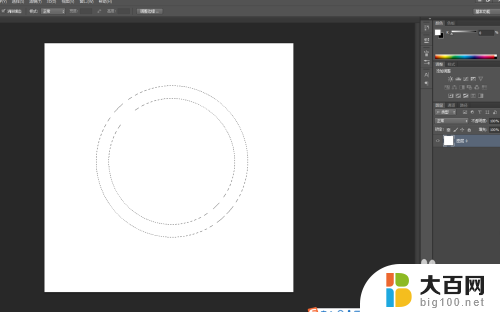
2.然后,新建图层,用油漆桶填充红颜色。
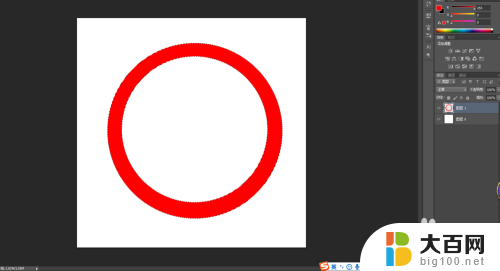
3.再然后,新建图层,用矩形选框工具绘制长柱子,并填充红颜色。
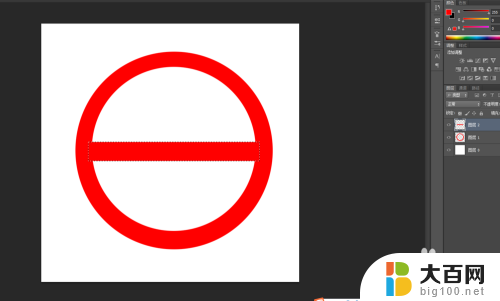
4.接着,按ctrl键+T键可旋转图形,将红柱子旋转为倾斜,如图:

5.最后,补充上相应的文字,即可制成一个禁止标识。

6.总结:
1、建立图层,画圆环,填充红色。
2、画柱子,填充红颜色。
3、按ctrl键+T键旋转红柱子,使之倾斜。
4、合并图层,等比例缩小放大图形。
5、写上文字。
以上是制作禁止说话标志的全部内容,如果您还不了解,请按照本文的方法操作,希望本文能够帮助到您。
禁止说话的标志怎么画 PS禁止标志绘制教程相关教程
- 谷歌浏览器禁止升级 阻止Chrome浏览器自动升级的技巧
- 怎样在电脑上禁用手机wifi 禁止手机无线上网的步骤
- 如何去掉hd图标 手机屏幕上的HD标志怎么取消
- 禁止访问网址设置 如何使用防火墙禁止访问某个网站
- uc浏览器网页禁止访问 UC浏览器禁止访问网页怎么解除
- 防火墙禁止联网设置 怎样设置Windows防火墙禁止软件联网
- wps当超链接标志为浅色时如何插入 如何在wps中插入超链接标志并设置为浅色
- 鼠标右键禁用了,怎么解除 破解网页禁用右键的方法
- 广告怎样关闭 Windows 10系统屏蔽或禁止广告的方法
- cad怎么画图3d cad三维图绘制教程
- 苹果进windows系统 Mac 双系统如何使用 Option 键切换
- win开机不显示桌面 电脑开机后黑屏无法显示桌面解决方法
- windows nginx自动启动 Windows环境下Nginx开机自启动实现方法
- winds自动更新关闭 笔记本电脑关闭自动更新方法
- 怎样把windows更新关闭 笔记本电脑如何关闭自动更新
- windows怎么把软件删干净 如何在笔记本上彻底删除软件
电脑教程推荐